DALL-E によって作成される最大の画像は 1024 ピクセル、つまり 1 メガピクセルになります。幸いなことに、OpenAI もこの問題に対処し、「」として知られる新機能を提供しました。 上塗り 』のダルイー2。
この記事では、DALL E 2 を使用して画像の幅を拡張するためのステップバイステップのチュートリアルを提供します。
DALL-E 2 で作成した画像が小さいのはなぜですか?
Outpainting の概念とその実際の応用について深く掘り下げる前に、まず、これらの AI システムによって生成される画像が非常に小さい理由を探ってみましょう。このようなシステムは、次を使用して画像を作成します。 潜在的拡散 。
彼らは入力を受け取り、それをトレーニングされたデータにマッピングし、ユーザーが念頭に置いていたイメージと同じになるまでゆっくりと影響を与えます。したがって、出力画像を拡大すると計算コストが増加し、より高度な生成プロセスが必要になります。このサービスを提供する際の費用対効果を高めるために、これらの AI システムはより小さい画像の生成に限定されています。この規定の制限を超える画像は、計算コストが高くなります。
ここで、DALL-E 2 を使用して画像の幅を拡張する方法を見てみましょう。
DALL-E 2を使用して画像の幅を拡張するにはどうすればよいですか?
アウトペイントは、作成者の OpenAI によって導入された DALL-E 2 の組み込み機能です。ユーザーは元の画像を拡大できるため、任意のアスペクト比でより大きな画像を作成できます。これは、DALL-E 2 のもう 1 つの機能であり、編集カテゴリに分類されます。
アウトペイントによって画像の品質と解像度が損なわれることはありません。アウトペイントでは、画像の色と完全に調和する新しいフレームを編集キャンバスに追加することで画像を拡張します。この機能を調べるには、次の公式 Web サイトにアクセスしてください。 FROM-E 2 。簡単なサインアップとログインについては、この記事をガイドとして参照してください。 OpenAI Dalle 2 にサインアップしてログインするにはどうすればよいですか? ”。
ここでは、DALL-E 2 を使用して画像の幅を拡張する段階的なデモンストレーションを示します。
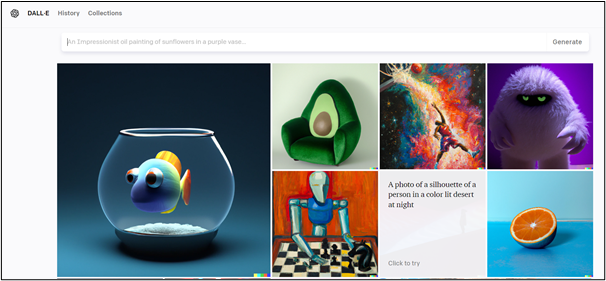
ステップ 1: 編集する画像をアップロードする
画像をアップロードするには、「」をクリックします。 画像をアップロードする ' ボタン。デバイスから画像を選択してアップロードします。
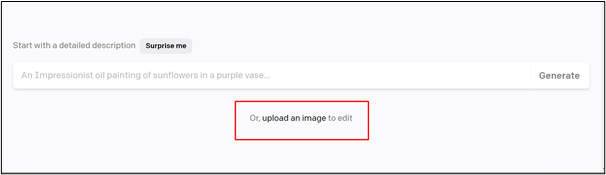
ステップ 2: 画像をトリミングする
画像をアップロードする際、DALL-E は画像をトリミングするオプションを提供します。 必要な比率または画像のトリミングをスキップする :
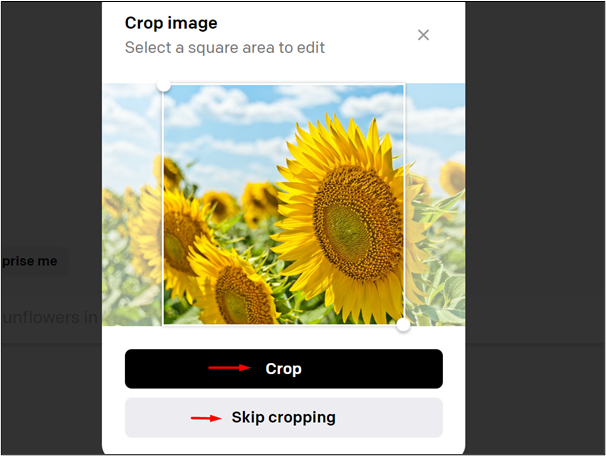
ステップ 3: アップロードの確認
クリックしてください ' チェック 」オプションを強調表示して、画像のアップロードを確認します。
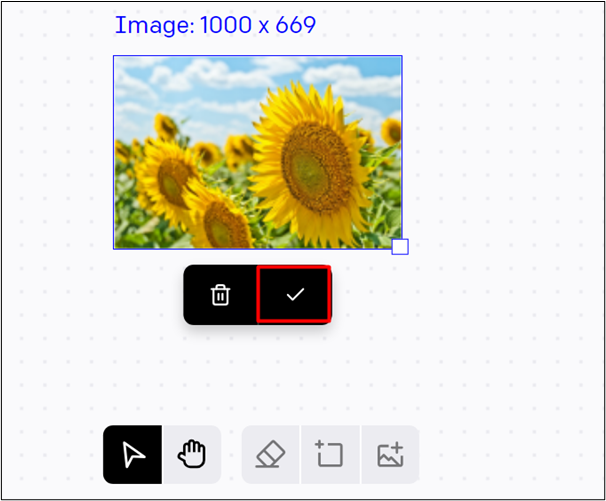
ステップ 4: 生成フレームを追加する
クリック ' 生成フレームの追加 」を選択してフレームを追加します。これらの追加フレームは、さらにフレームを追加することで画像の幅を広げます。
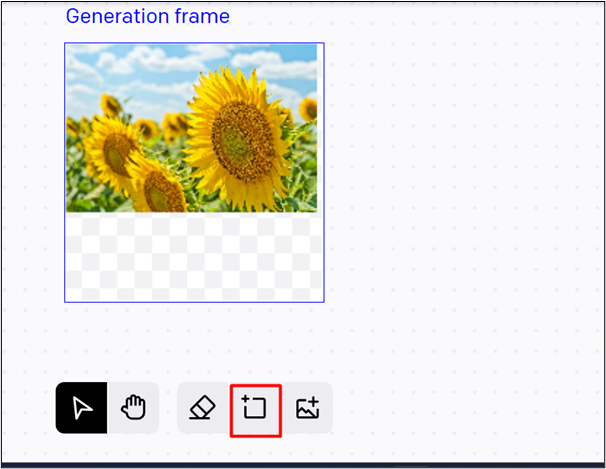
ステップ 5: キャンバスの編集
「」をクリックした後、 生成フレームの追加 ” 画像の幅を広げたい場所に配置できるフレームが作成されます。
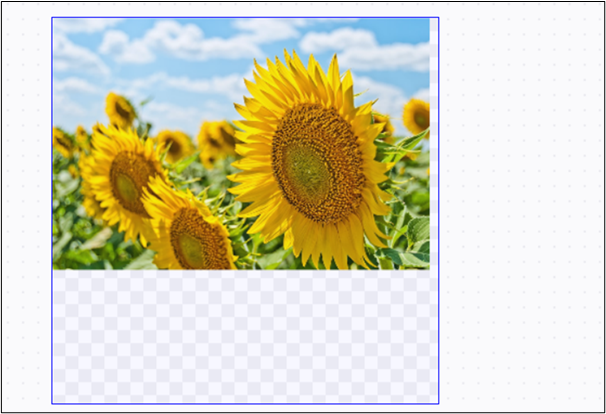
ステップ 6: プロンプトを表示する
DALL-E 2 は入力プロンプト上で動作します。アウトペイント中に、これらの追加フレームに対するプロンプトを表示する必要があります。 DALL-E 2 は、アップロードされた画像と同様の画像を作成します。精度が高ければ高いほど、出力は向上します。プロンプトが表示されたら、「」をクリックします。 生成する ' ボタン:

ステップ 7: 異なる生成イメージを選択する
DALL-E 2 は、プロンプトに基づいてさまざまなイメージを作成します。以下を考慮すると、 強調表示されたボタン これにより、ユーザーは、写真に最もよく一致する DALL-E によって生成されたさまざまなフレームを選択できるようになります。
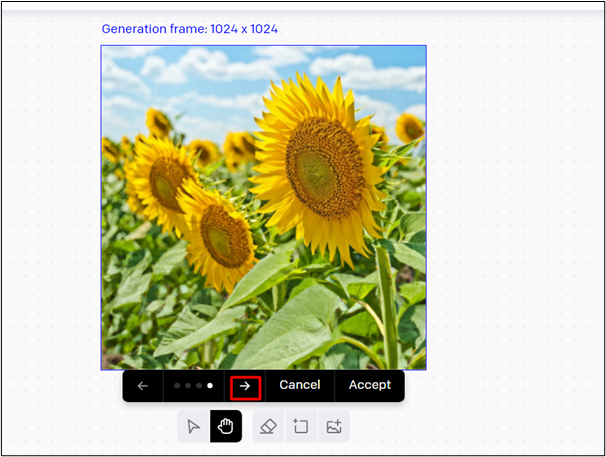
フレームを選択したら、「」をクリックします。 受け入れる ' ボタン:
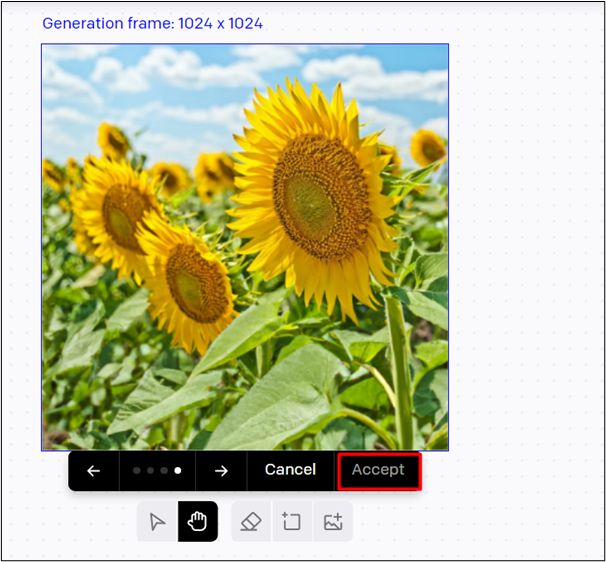
ステップ 8: イメージをダウンロードする
この画像をダウンロードするには、「」をクリックしてください。 ダウンロード 「」アイコンの上に表示されます 生成する ' ボタン:
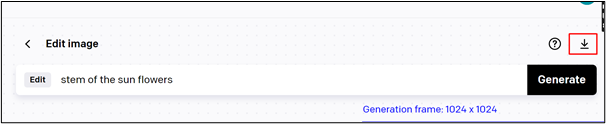
最終イメージ
ここで、拡張されたイメージは次のとおりです。
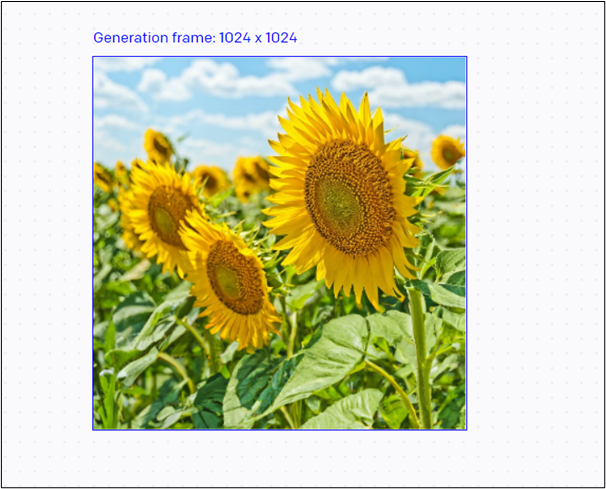
以上、DALL-E 2を使って画像の幅を広げるガイドでした。
結論
アウトペイントは、フレームを追加し、画像を完全に一致させるためのプロンプトを表示することで、ユーザーが画像の幅を拡張できる便利なツールです。 DALL-E 2 は、アウトペイント、インペイントなどの機能を備えた素晴らしいアート ジェネレーターで、ユーザーは画像の解像度、サイズ、品質を犠牲にすることなく想像力を拡張できます。この記事では、DALL-E 2 を使用して画像の幅を拡張するための包括的なガイドを提供します。